13 almindelige fejlkoder i Google Play Store (og hvordan du løser dem)
Er du nogensinde blevet ramt af mærkelige og uventede fejlmeddelelser, når du forsøger at installere en app på din Android-smartphone fra Google Play Store? Ja? Så bør du tjekke rettelsen og de tilgængelige fejlfindingstrin til nogle almindelige Google Play Store-fejl, som du måske er stødt på eller oplever i øjeblikket.
Hvis du aldrig er stødt på nogen fejl i Play Store i løbet af, bør du bogmærke denne side uanset; du ved, hvis du eller dine venner nogensinde skulle støde på nogle af disse fejl i fremtiden.
De fleste af disse Google Play Store-fejl opstår som regel som følge af problemer med din enheds internetforbindelse, utilstrækkelig lagerplads/diskplads eller problemer med Googles servere og Play Store-tjenesten.
Nedenfor er der anført nogle almindelige Google Play Store-fejlkoder, og hvordan du løser dem.
Fejl 927
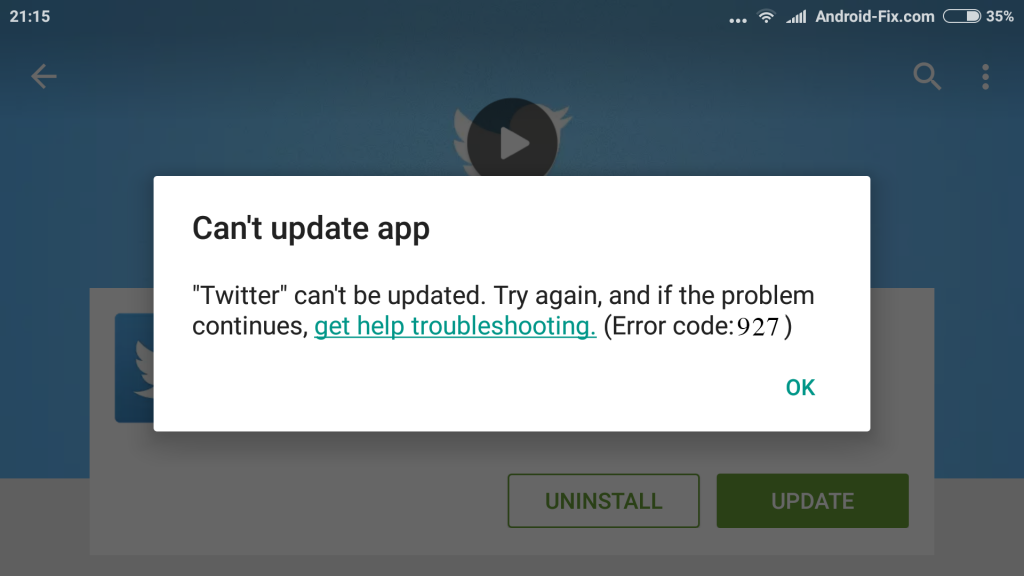
Hvis du har fundet en rigtig fed app i Play Store, men du bliver ramt af en “Fejl 927”, når du trykker på installationsknappen, betyder det blot, at appen ikke kan downloades, fordi der er en opdatering af Play Store i gang.
Fix
- Den nemmeste løsning på en “Error 927”-fejl er at vente et par minutter på, at Play Store-appen bliver opdateret med succes, og prøve at geninstallere den app, du ønsker at installere på din enhed.
- Hvis du efter at have ventet i nogle minutter stadig har fejl 927, skal du navigere til Indstillinger >> Apps >> Alle apps >> Google Services >> Ryd data >>> Force Stop
- Du bør også gøre det samme for Google Play Store-appen. Naviger til Indstillinger >> Apps >> Alle apps >> Google Play Store >> Ryd data >> Force Stop
Fejl 491
Når en fejl 491 vises på din Google Play Store, betyder det grundlæggende, at du ikke kan downloade/installere en app. Dette skyldes normalt problemer med Google Play Store-appen.
Fix
- Ryd Google Play Store’s cache: Indstillinger >> Apps >> Alle apps >> Google Play Store >> Lagring >> Ryd Cache
- Hvis fejlen fortsætter efter rydning af cache, skal du rydde dataene fra Google Play Store: Indstillinger >> Apps >> Alle apps >> Google Play Store >> Lagring >> Ryd data/Ryd lager. Du skal vide, at dette vil slette alle indstillinger, du tidligere har foretaget i Play Store-appen.
- Hvis problemet stadig består efter alt dette, skal du logge ud af din Google-konto, genstarte din enhed og logge ind på din Google-konto.
Fejl 920
En fejl 920 forhindrer dig i at installere eller opdatere en app enten som følge af dårlig internetforbindelse eller problemer med Play Store-appen i sig selv.
Fix
- Genstart din WiFi- eller internetforbindelse, og prøv at installere/opdatere appen.
- Log ud af Google-konto, genstart din enhed, og log ind på din Google-konto igen. Alternativt kan du blot genstarte din enhed.
- Ryd Play Butiks cache.
Fejl 944
Fejl 944 er en anden almindelig fejl i Play Butik. Og i modsætning til ovenstående fejl er denne fejl ikke fra din enhed eller netværksforbindelse. Fejl 944 er en fejl på serversiden, der opstår som følge af, at Play Store-serverne ikke er tilgængelige.
Fix
- Som bruger er der ikke rigtig meget, du kan gøre ved en fejl 944, da den er fra Google. Du bliver nødt til at vente på, at Play Store-serverne.kommer online igen. En fejl 944 er normalt midlertidig, så du vil kunne downloade/opdatere din app inden for få minutter.
Fejl 940
En fejl 940 på din Play Store-skærm betyder, at den applikation, du forsøger at installere, ikke kan downloades. Denne fejl skyldes normalt nogle problemer med Google Play Store-appen.
Fix
- En genstart af din enhed kan fjerne denne fejl.
- Alternativt kan du rydde Google Play Store-cachen og appdata.
- Ryd data fra din enheds Download Manager kan også hjælpe med at rydde denne fejl; Indstillinger >> Program >> Alle >> Downloads / Download manager >> Ryd data/Ryd lager
DF-BPA-09
Denne fejl er almindelig, når du forsøger at installere en betalt app. Hvis du har problemer med at downloade en app, du har købt i Play Store, på grund af en DF-BPA-09-fejl, bør du tjekke løsningerne nedenfor.
Fix
- Ryd appen Google Play Store.
- Der er også tidspunkter, hvor du skal vente i nogle minutter, da denne fejl nogle gange er et resultat af fejl på serversiden hos Google.
Fejl 101/ 919 / 921
Dette er fejlkoder, der er meget almindelige på entry-level og nogle mellemklasse-smartphones med lav lagerkapacitet. Disse fejlkoder vises af Play Store-appen, når der ikke er tilstrækkelig plads på din enhed til at rumme den app, du vil installere.
Fix
- Fredigér plads på din enheds lagerplads; slet gamle billeder, videoer, junks, ubrugte apps osv.
Fejl 911
Denne fejlkode vises i Play Store-appen, når du ikke kan installere en app, som oftest på grund af problemer med dit WiFi-netværk eller Play Store-appen.
Fix
- Skift fra WiFi- til mobilnetværk.
- Sørg for, at dit WiFi-netværk er aktivt. Hvis dit WiFi-netværk kræver et weblogin, skal du sikre dig, at du er korrekt logget ind.
- Ryd appdata fra Google Play Store
Fejl 403
En fejl 403 opstår, når du bruger to forskellige Google-konti til at købe programmer på en enkelt enhed. Dette medfører en “konflikt” og gør det umuligt at downloade/opdatere en sådan app. Lad os sige, at du har købt en app med din Google-konto ABC, og at du forsøger at opdatere appen med en anden Google-konto XYZ på den samme enhed. Dette viser en Fejl 403 på Play Store-appen.
Fix
- Log ud af din nuværende Google-konto, og log ind med den konto, du købte appen med. Fjern derefter appen, og geninstaller/genkøb den igen.
- Ryd din Play Store-søgehistorik; Start Play Store-appen >> Indstillinger > Ryd lokal søgehistorik
Fejl 406
Fejl 406 opstår normalt, når du forsøger at installere apps efter at have nulstillet enheden fra fabrikken, eller du for nylig har nulstillet den Google-konto, du har registreret på din telefon, eller du har registreret en ny konto på din enhed.
Fix
- Ryd appcachen i Google Play Store; Indstillinger >> Programmer >> Alle apps >> Google Play Store >> Lagring >> Ryd cache
Fejl 498
Afbrydelse af dine app-downloads i Google Play Store er et tegn på en fejl 498.
Fix
- Ryd app-cachen i Play Store.
- Tør telefonens cache-partition ved at genstarte enheden i genoprettelsestilstand (volumen nedad + tænd/sluk-knappen).
- Fredigér lagerplads ved at slette gamle fotos, videoer, apps osv.
Fejl 504
En meddelelse om, at “appen ikke kunne downloades på grund af en fejl”, angiver en fejl 504.
Fix
- Rens appdata og cache for Google Play Butik
Fejl 501
Når du slet ikke kan åbne/starte Google Play Butik-appen, eller du tilsyneladende ikke kan udføre app-downloads, er der tale om en fejl 501.
Fix
- Ryd appdata og cache for Google Play Store-appen.
- Hvis fix 1 ovenfor ikke rydder fejlen, skal du slette din Google-konto, genstarte din enhed, logge ind på din Google-konto igen og genstarte Play Store-appen efter ca. 5-10 minutter.
Der er andre Google Play Store-fejlkoder, men disse er de almindelige fejlkoder, som du sandsynligvis vil støde på. Hvis du gennemser de millioner af apps i Google Play Store, og du støder på en af ovenstående fejl, mens du forsøger at installere en app, bør i det mindste en af de anførte løsninger hjælpe dig.